
(原图)

(PS教程最终效果)
下面开始动手吧。。。
1.指定动作,复制背景,新建一个纯色的背景层。

2。打开滤镜->抽出,强制前景用吸管工具对头发进行吸取,然后涂抹进行抽出。
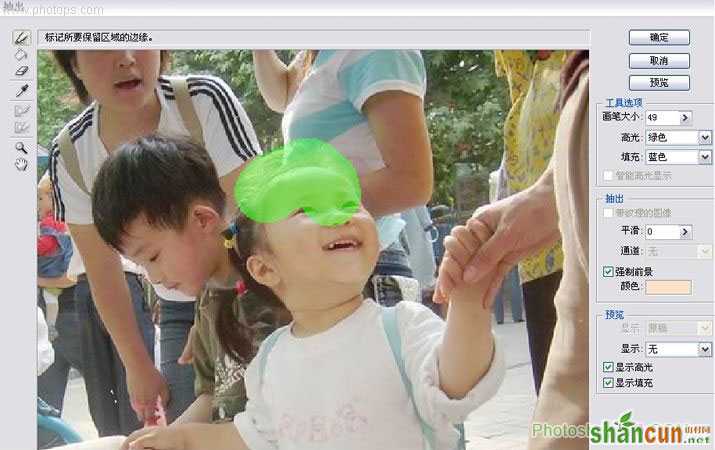
现在头发就出来了,杂乱的地方用背景橡皮擦进行擦除。

4.复制背景,进入滤镜抽于,用智能高光对着人物进行描边

看,效果出来了。

人物的边缘用钢笔或者套索进行修饰一下,清除杂边,看起来相对干净一些。

6.复制背景进入通道,复制绿通道,对小孩的头发进行加深处理。

然后复制绿副本粘贴到图层面板,进行抽出强制前景黑色对着黑头发进选举涂抹,确定后黑的头发就出来了,载入黑头发,在背景层进行CTRL+J,拖到最上,原始的头发展现在我们面前,记得要把黑头发层删除

7.到了这一步,就进行头发的深加工。用涂抹工具,笔触调到1,对着不足的地方进行涂抹,让其自然。

到了这步,大家就给小孩添加文字,人物,云彩等效果,就这样一个小作品就问世了。
















